10 способов исправить фильтры Snapchat, не работающие на Android
Разное / / April 05, 2023
Я использую социальные сети, чтобы оставаться на связи с друзьями. Но одно приложение, которое я люблю больше всего, — это Snapchat. Причина использования обсуждаемого приложения в том, что я люблю щелкать селфи, и это приложение позволяет мне это делать. Кроме того, доступные на нем линзы делают процесс создания селфи увлекательным. Нажатые фотографии могут быть переданы друзьям в виде снимков. Но иногда вы можете столкнуться с ошибкой фильтра Snapchat. Если вы столкнулись с той же проблемой, вы находитесь на правильной странице. Потому что в этом руководстве мы расскажем вам, почему мой Snapchat не показывает фильтры местоположения и как исправить неработающие фильтры Snapchat. Итак, без лишних слов, давайте приступим.
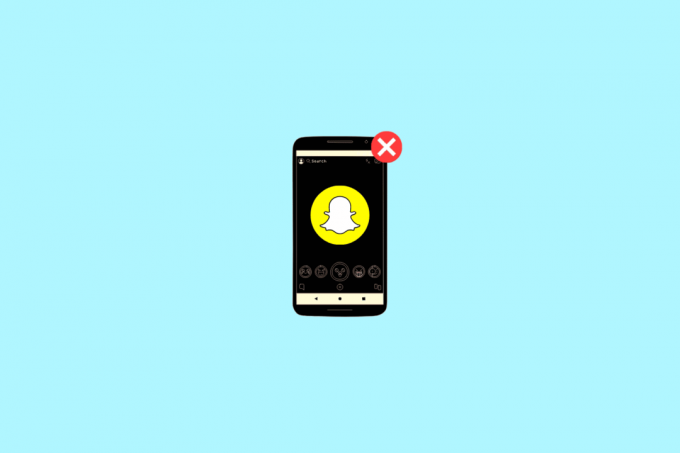
Оглавление
- Как исправить фильтры Snapchat, не работающие на Android
- Почему мой Snapchat не показывает фильтры местоположения?
- Метод 1: основные методы устранения неполадок
- Способ 2: отключить режим экономии трафика в Snapchat
- Способ 3: отключить режим экономии трафика на смартфоне
- Способ 4: исправить медленное подключение к Интернету
- Способ 5: повторно войдите в Snapchat
- Способ 6: включить разрешение на определение местоположения
- Способ 7: обновить Snapchat
- Способ 8: обновить смартфон
- Способ 9: очистить кеш приложения
- Способ 10: переустановите Snapchat
Как исправить фильтры Snapchat, не работающие на Android
Мне нравятся линзы с естественным блеском на Снапчат. Я нажимаю более 90% селфи, используя объектив с естественным блеском. Но однажды я не смог получить к нему доступ из-за сбоя фильтра Snapchat. Затем я попробовал несколько методов, которые помогли мне решить проблему. Поэтому я могу рассказать вам, как исправить фильтры Snapchat, не работающие на Android. Но перед этим позвольте нам, почему мой Snapchat не показывает фильтры местоположения. Поэтому, пожалуйста, продолжайте читать, чтобы узнать об этом.
Почему мой Snapchat не показывает фильтры местоположения?
Чтобы узнать, почему мой Snapchat не показывает фильтры местоположения, прочитайте причины, перечисленные ниже:
- Сервер не работает.
- Вы нажимаете на изображение при слабом освещении.
- Временные сбои, препятствующие бесперебойной работе приложения.
- Функция определения местоположения не включена на вашем устройстве.
- Плохое подключение к Интернету.
- На вашем устройстве включен режим экономии трафика.
- Режим экономии трафика включен в приложении.
- Устаревшая версия приложения.
- Устаревшее программное обеспечение телефона.
- Поврежденные файлы кэша.
Метод 1: основные методы устранения неполадок
Вот несколько распространенных методов, которые вы можете попробовать. Эти методы эффективны, но просты в исполнении. Итак, мы предлагаем вам попробовать эти основные методы устранения неполадок:
1А. Дождитесь времени работы сервера
Вы можете столкнуться с обсуждаемой проблемой, когда серверы не работают. Итак, во-первых, проверьте состояние сервера, потому что, если серверы не работают, что бы вы ни пытались, проблема не будет решена. Вы можете проверить статус на Даундетектор страница. Если серверы не работают, подождите, пока сервер не будет работать. В противном случае попробуйте следующие методы.
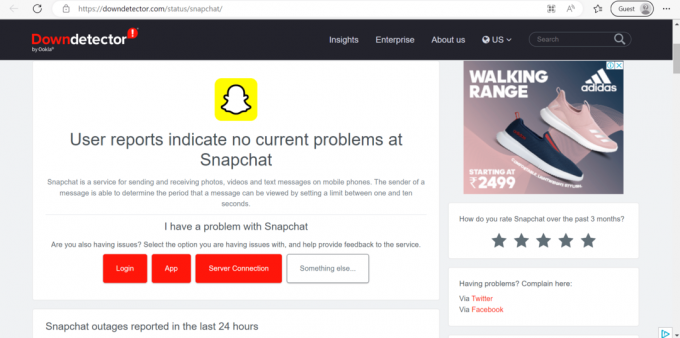
1Б. Обеспечьте хорошо освещенную среду
Когда вы нажимаете фотографии с помощью обсуждаемого приложения, убедитесь, что фотографии нажимаются в хорошо освещенной среде.
1С. Принудительно перезапустить приложение
Еще одно возможное решение исправить неработающие фильтры Snapchat — принудительно перезапустить приложение. Когда вы принудительно перезапускаете приложение, все фоновые и активные процессы, связанные с приложением, полностью прекращаются. Таким образом, он может устранить сбои, вызывающие проблему. Шаги для выполнения того же приведены ниже:
1. Сначала откройте панель приложений на своем смартфоне и нажмите Настройки.
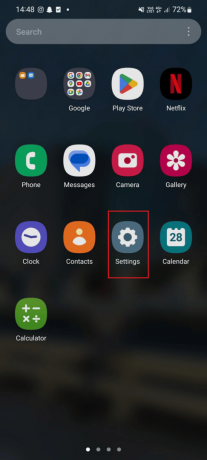
2. Теперь проведите пальцем вниз и нажмите на Программы.
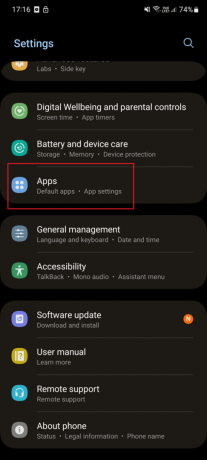
3. Снова прокрутите вниз и нажмите Снапчат.
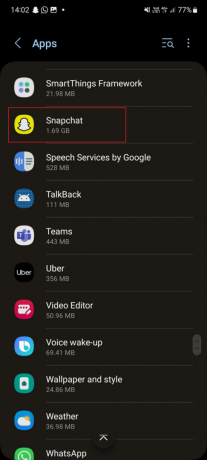
4. В разделе «Информация о приложении» нажмите Принудительная остановка.
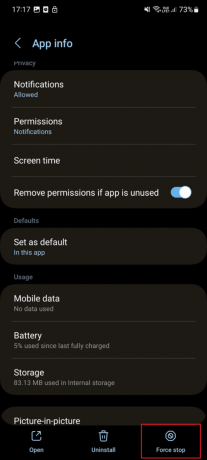
5. Теперь откройте приложение и проверьте, решена ли проблема.
1Д. Перезагрузите смартфон
Некоторые приложения работают в фоновом режиме и могут повлиять на функциональность вашего устройства. Кроме того, это вмешательство может помешать правильной работе некоторых приложений, таких как Snapchat. Чтобы решить эту проблему, перезагрузите устройство. Используйте шаги, чтобы выполнить то же самое на вашем смартфоне:
1. Сначала нажмите и удерживайте Кнопки питания и уменьшения громкости.
2. Теперь нажмите на Перезапуск чтобы перезагрузить устройство.

Читайте также:Как искать в Snapchat по номеру телефона
Способ 2: отключить режим экономии трафика в Snapchat
На обсуждаемом приложении режим Data Saver есть. Когда эта функция включена в приложении, вам придется загружать снимки и фильтры вручную. Таким образом, приложение не может потреблять чрезмерное количество мобильных данных. Вы можете исправить фильтры Snapchat, не работающие на Android, отключив режим сохранения данных. Чтобы узнать, как отключить его, обратитесь к шагам, указанным ниже:
1. Сначала нажмите на Снапчат.
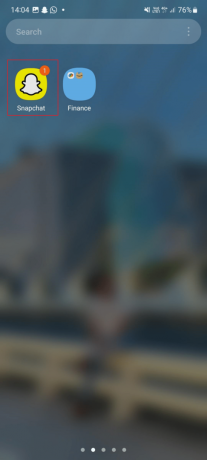
2. Нажмите на значок профиля.
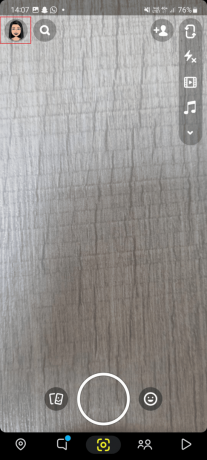
3. Далее нажмите на значок в виде шестеренки расположен в верхней правой части экрана.
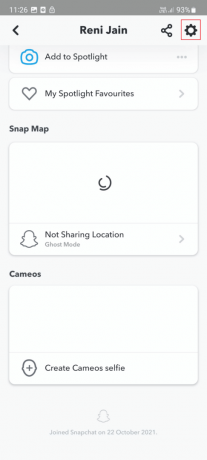
4. Прокрутите вниз и под КОНФИДЕНЦИАЛЬНОСТЬ, нажать на Экономия трафика.
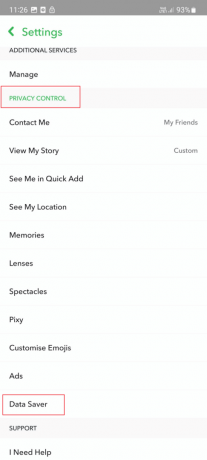
5. Окончательно, отключить экономию трафика режим.
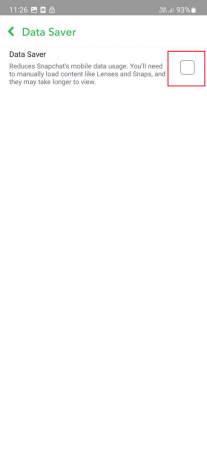
Способ 3: отключить режим экономии трафика на смартфоне
Вам нужно отключить режим экономии трафика на вашем смартфоне. Потому что режим экономии трафика не позволяет приложениям, работающим в фоновом режиме, использовать Интернет. В результате вы не будете получать обновления, сделанные в приложении. Мы предоставили шаги, которые помогут вам отключить режим экономии трафика на вашем смартфоне:
1. Сначала нажмите на Настройки.
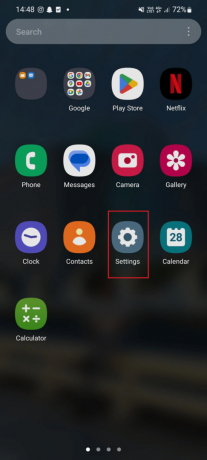
2. Теперь нажмите на Соединения.
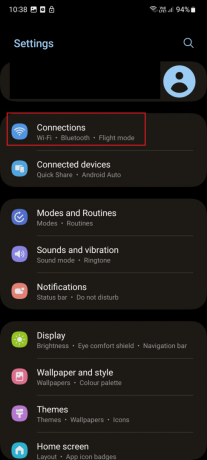
3. Нажать на Использование данных.

4. В разделе «Использование данных» нажмите Экономия трафика.
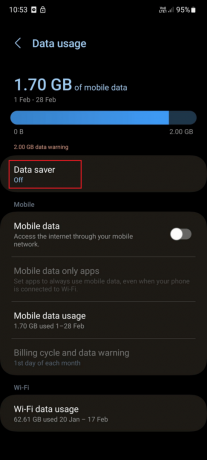
5. Окончательно, выключить в Экономия трафика.
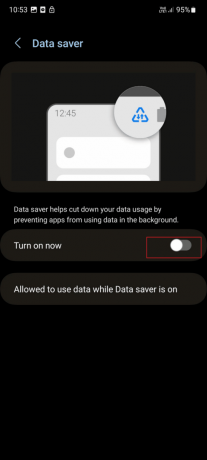
Способ 4: исправить медленное подключение к Интернету
Плохое интернет-соединение может быть причиной сбоя фильтра Snapchat. Если сеть слабая, вы не сможете использовать нужную функцию. Поэтому вам следует устранить неполадки с подключением к Интернету. Прочтите наше руководство по Как повысить скорость интернета на вашем телефоне Android для устранения неполадок с подключением к Интернету.

Читайте также: Как связать Instagram с историей Snapchat
Способ 5: повторно войдите в Snapchat
Следующее возможное решение, которое вы можете выполнить, — это повторно войти в приложение. Шаги по устранению сбоя фильтра Snapchat с использованием метода повторного входа в систему:
1. Запуск Снапчат.
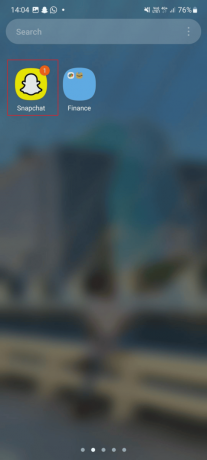
2. После этого нажмите на Значок профиля.

3. Далее нажмите на значок в виде шестеренки.
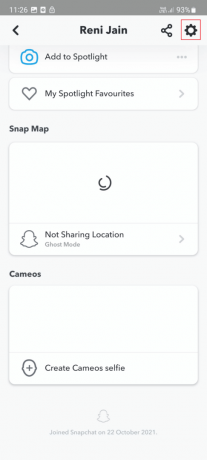
4. Теперь проведите пальцем вниз и нажмите на Выйти.
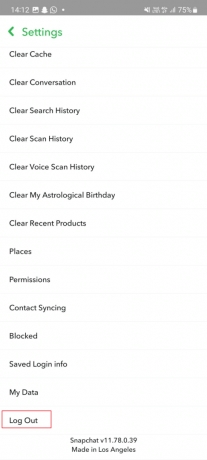
5. Сейчас, повторно войти путем ввода учетных данных.
Способ 6: включить разрешение на определение местоположения
Если службы определения местоположения не включены для обсуждаемого приложения, линзы, показывающие ваше текущее местоположение, не будут отображать сайт. В результате вы можете столкнуться с тем, что фильтры Snapchat не работают на Android. Чтобы исправить неработающие фильтры Snapchat, включите функцию определения местоположения на своем смартфоне. Используйте данные шаги:
1. Сначала запустите Настройки.
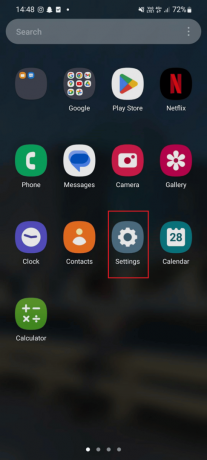
2. Теперь прокрутите вниз и нажмите на Расположение.
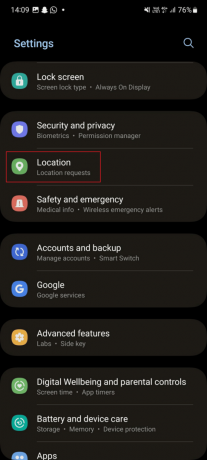
3. Включить вариант расположения.
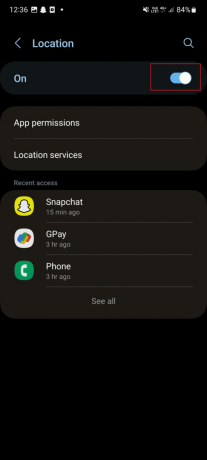
4. На этом же экране нажмите на Разрешения приложения.
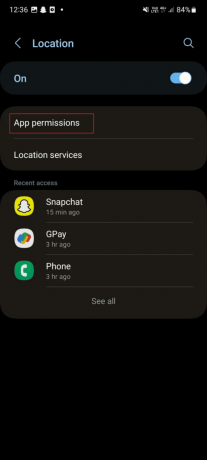
5. Проведите вниз и коснитесь Снапчат.

6. Нажать на Разрешить только во время использования приложения.

7. Запустите приложение и проверьте, показывает ли теперь объектив местоположение.
Способ 7: обновить Snapchat
Чтобы исправить ошибки и сбои, Snapchat поставляется с обновлениями. Кроме того, старая версия приложения может больше не поддерживать функции, которые вы хотите использовать. Таким образом, вам необходимо обновить приложение. Когда ваш смартфон подключен через WiFi, приложение обновляется автоматически. Но если вы используете тарифный план на своем телефоне, он не обновляет приложение автоматически. Итак, вам придется обновить приложение вручную, выполнив простые действия:
1. Откройте панель приложений и запустите Магазин игр.

2. В поле поиска введите Снапчат и нажмите на значок поиска находится на клавиатуре.

3. Далее нажмите на Обновлять вариант.
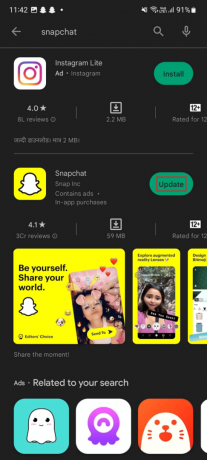
4. Дождитесь завершения обновления. Как только это будет сделано, перезапуск приложение и проверьте, решена ли проблема.
Способ 8: обновить смартфон
Если вы используете более старую версию Android, у вас могут возникнуть проблемы с функцией объектива обсуждаемого приложения. Устаревшая версия вашего мобильного программного обеспечения может не поддерживать новые функции приложения. Таким образом, вам необходимо обновить программное обеспечение телефона до исправить неработающие фильтры Snapchat. Используйте шаги, указанные ниже:
1. Нажмите на Настройки икона.

2. Теперь нажмите на Обновление программного обеспечения.
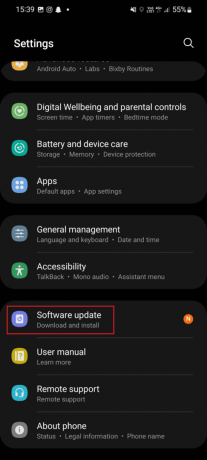
3. Нажать на Загрузить и установить на обновление программного обеспечения.
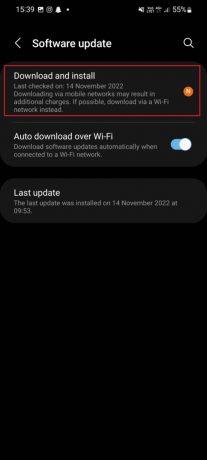
4. Наконец, нажмите на Скачать и дождитесь обновления ПО.
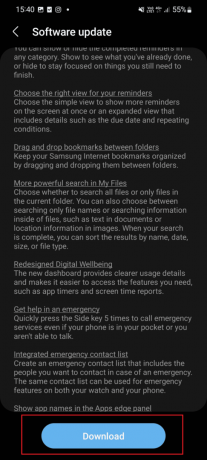
Способ 9: очистить кеш приложения
Файлы кеша обсуждаемого приложения хранят все часто используемые стикеры, фильтры и воспоминания в виде кеша. А из-за кеш-файлов вам не придется заново скачивать те же самые стикеры. Но со временем файлы кеша могут быть повреждены. Поэтому вам необходимо удалить поврежденные файлы. Следуйте инструкциям, чтобы выполнить то же самое на своем смартфоне:
1. Сначала нажмите на Снапчат приложение.
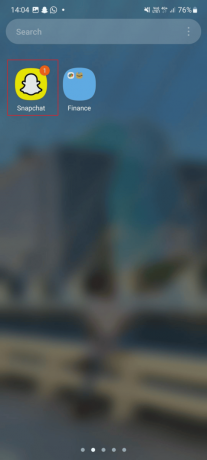
2. Теперь нажмите на значок профиля.

3. Нажать на значок в виде шестеренки.
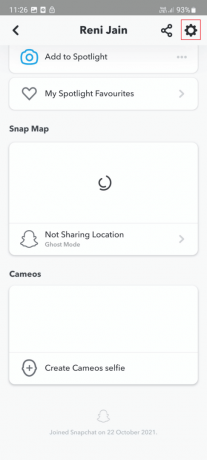
4. Под ДЕЙСТВИЯ С УЧЕТНОЙ ЗАПИСЬЮ, нажать на Очистить кэш.
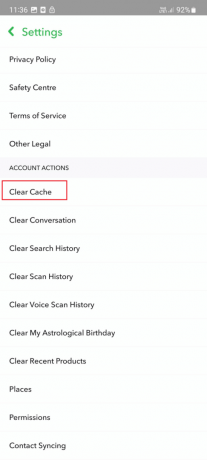
5. Наконец, нажмите на Продолжать.
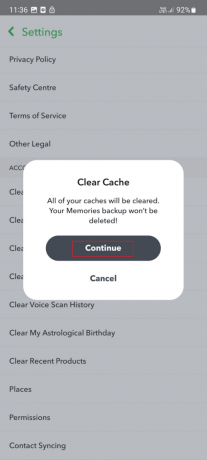
Читайте также: Что произойдет, если вы удалите Snapchat?
Способ 10: переустановите Snapchat
Даже после попытки использовать все методы фильтры Snapchat не работают, проблема с Android остается; затем вы можете переустановить приложение. Для этого вам придется удалить приложение, а затем установить его через Play Store. Установленное приложение будет обновлено, но вам придется повторно войти в систему. Убедитесь, что вы знаете учетные данные. Шаги для выполнения того же перечислены ниже:
1. Сначала нажмите на Настройки.
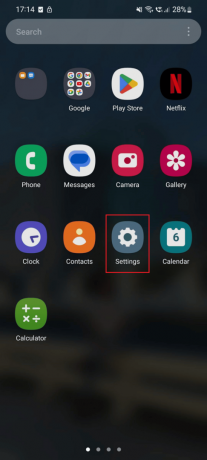
2. Теперь нажмите на Программы.
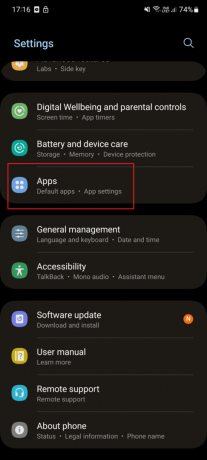
3. Проведите и нажмите на Снапчат.
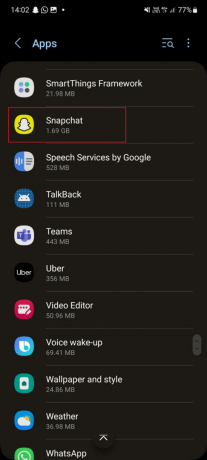
4. Нажать на Удалить.
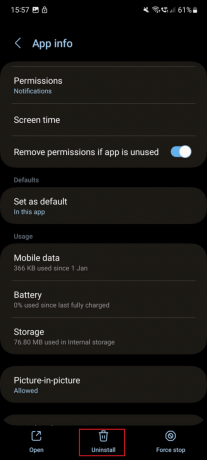
5. Наконец, выберите ХОРОШО.
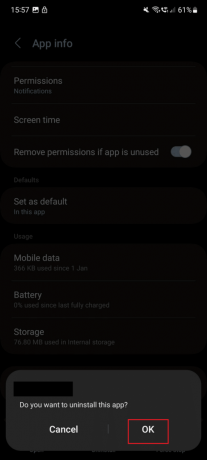
6. Запустить Магазин игр.
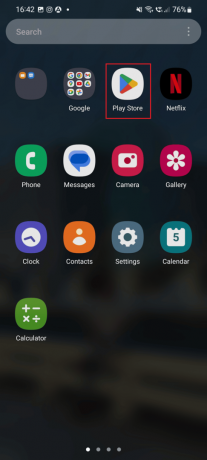
7. В поле поиска введите Снапчат и нажмите на значок поиска на клавиатуре.
8. Нажать на установка вариант.
9. Дождитесь завершения установки. После этого откройте приложение и проверьте, решена ли проблема.
Рекомендуемые:
- Как отменить предварительный заказ Xbox
- Исправление того, что фотографии WhatsApp не резервируются в Google Фото на Android
- Как восстановить удаленные воспоминания Snapchat
- Как удалить номер телефона из Snapchat
Мы надеемся, что эта статья была вам полезна, и вы смогли исправить неработающие фильтры Snapchat. Сообщите нам, какой метод сработал для вас. Если у вас все еще есть вопросы, не стесняйтесь задавать их в разделе комментариев ниже. Кроме того, дайте нам знать, что вы хотите узнать дальше.



